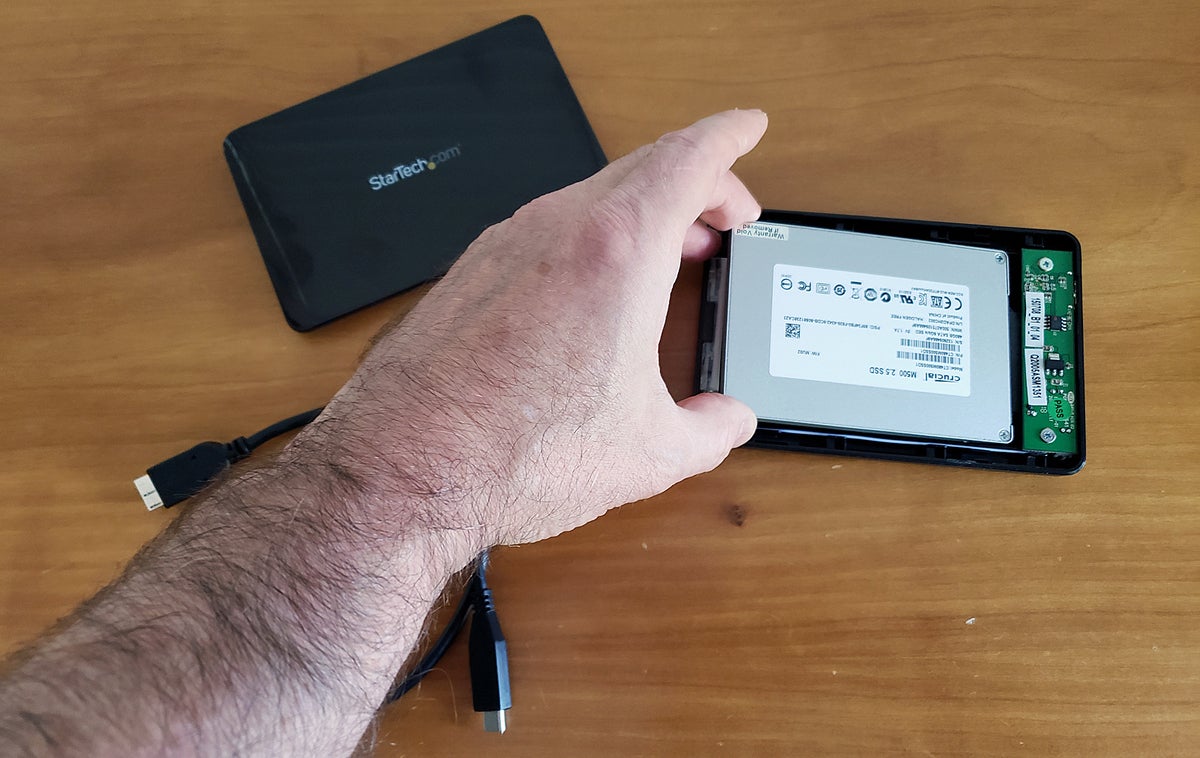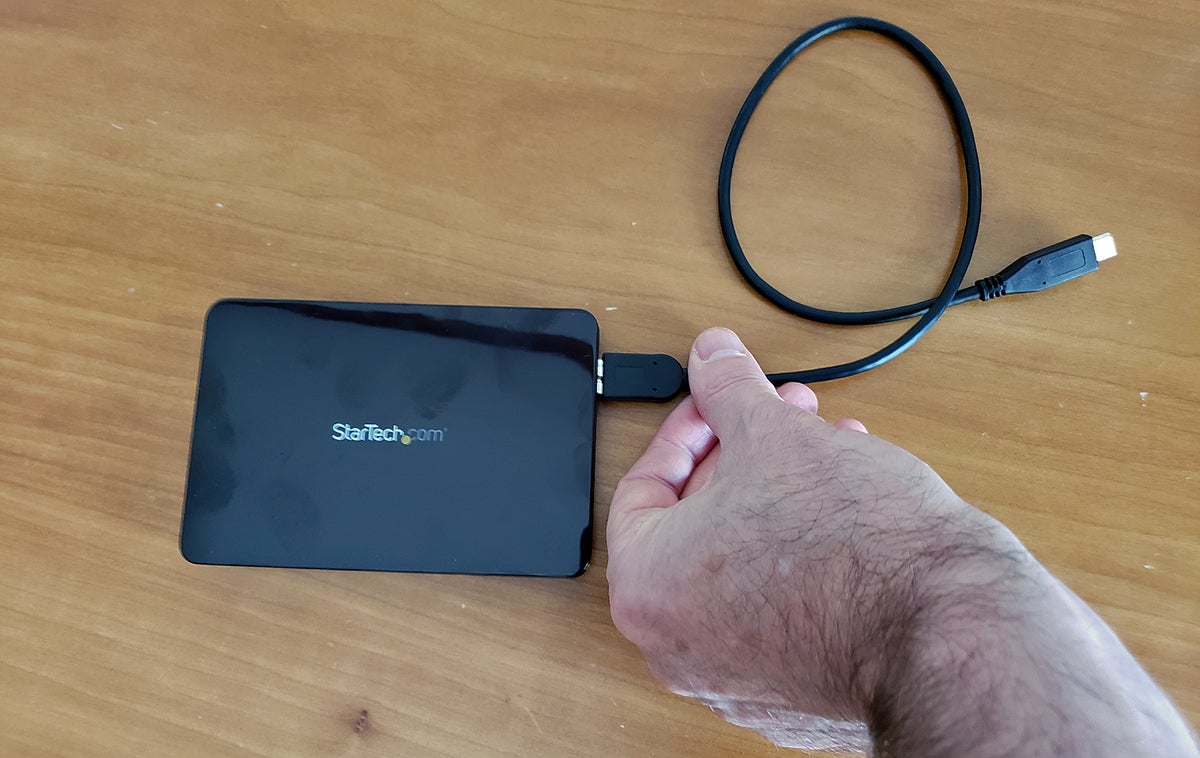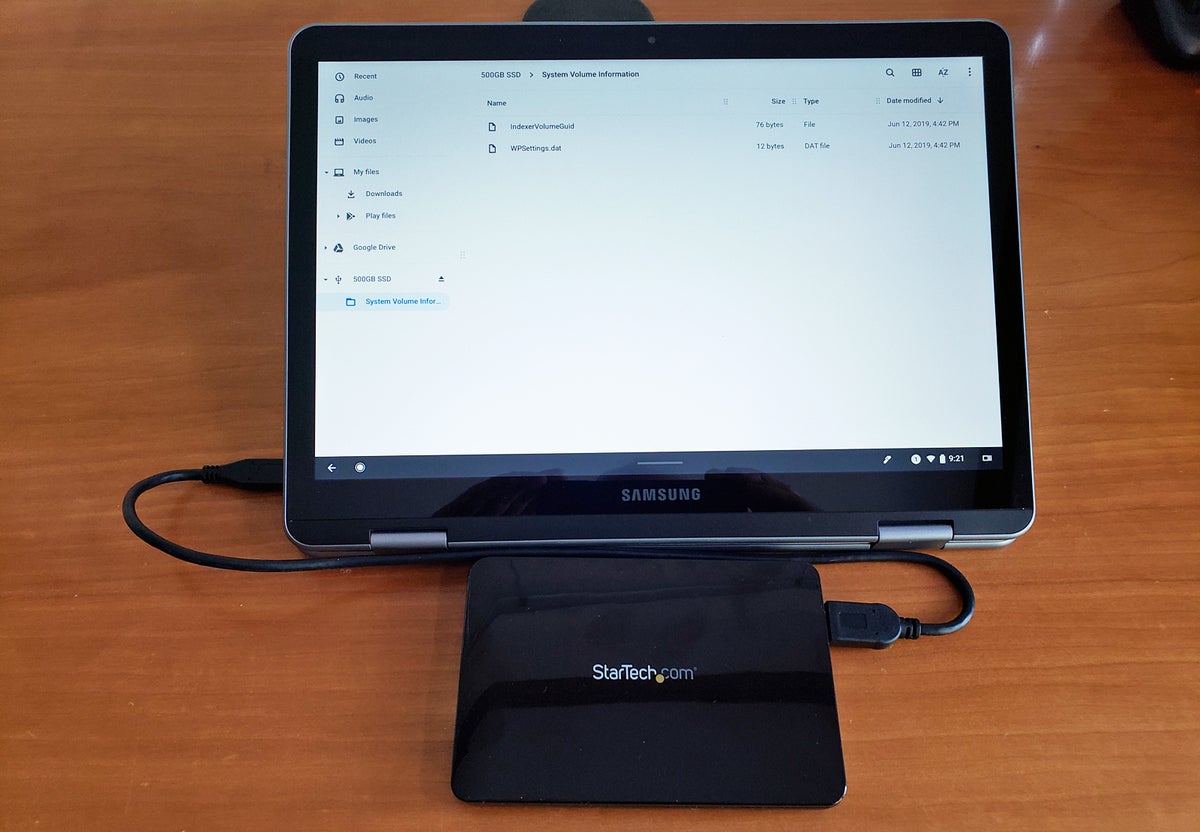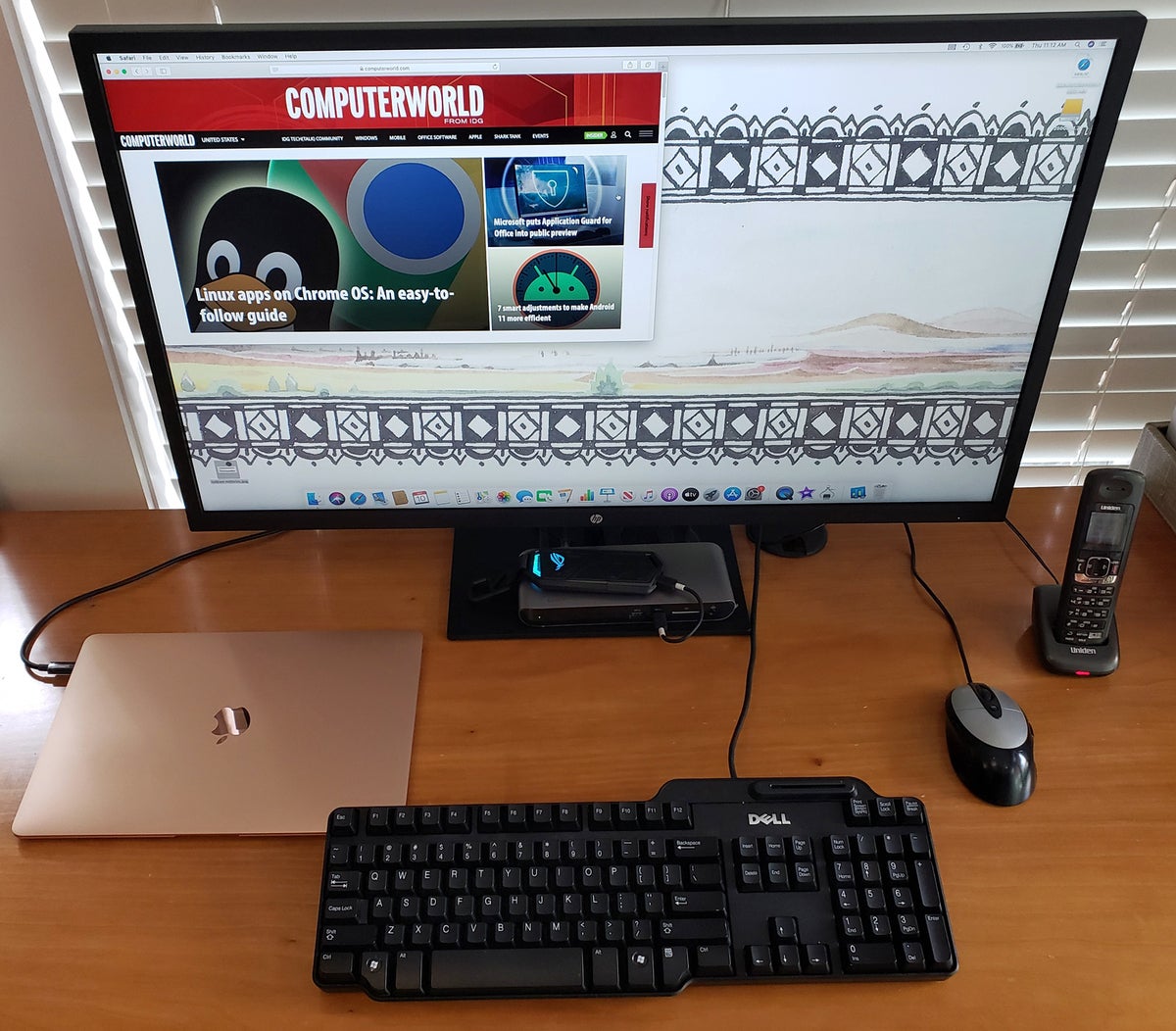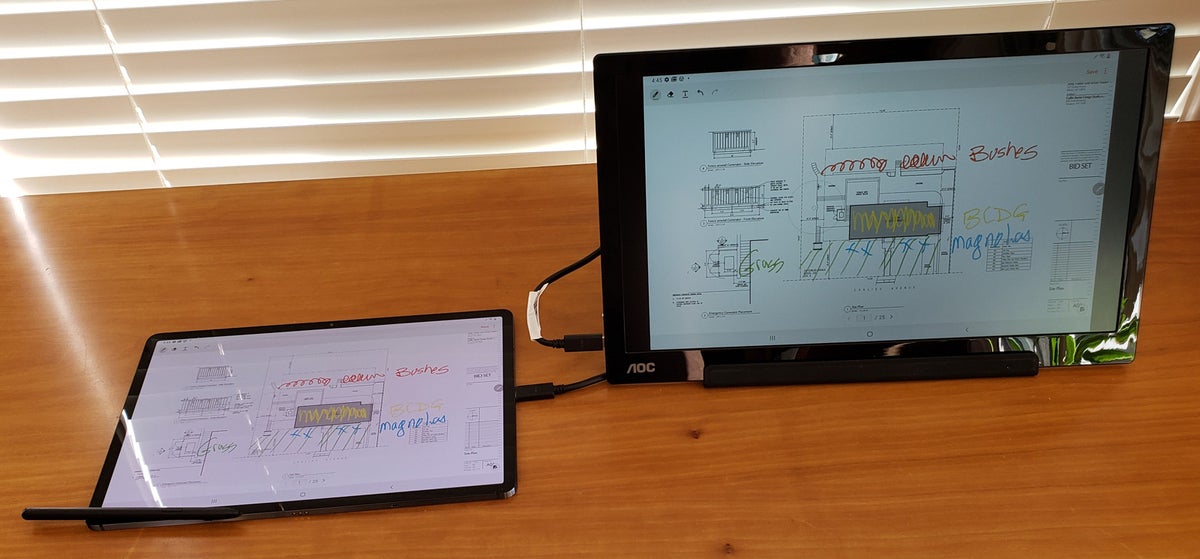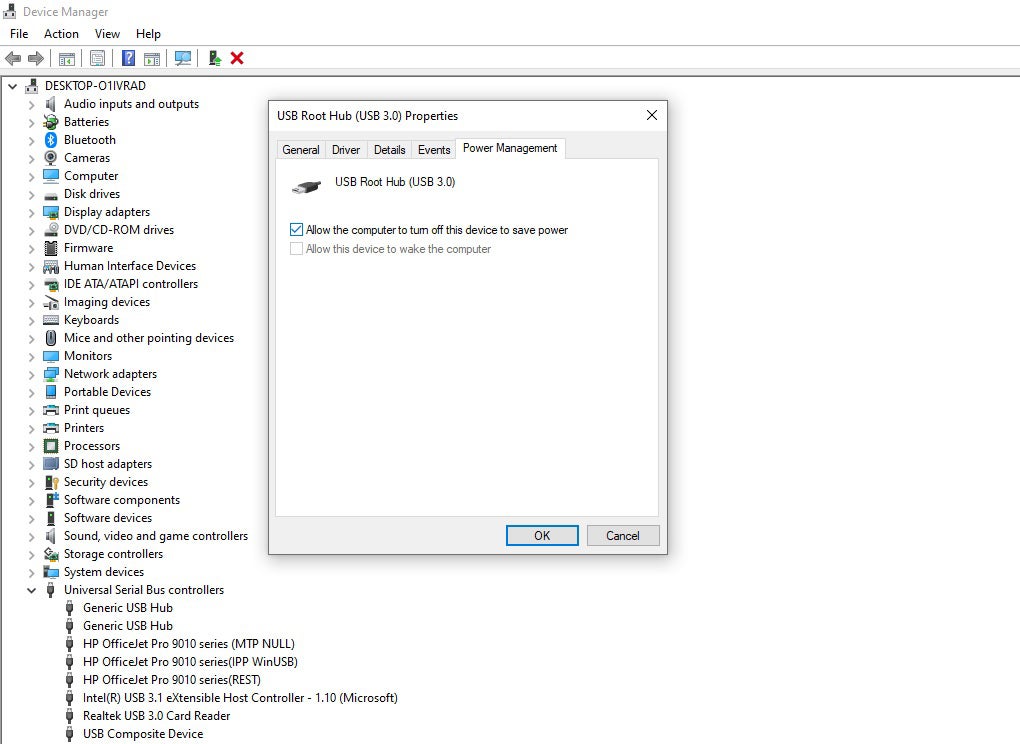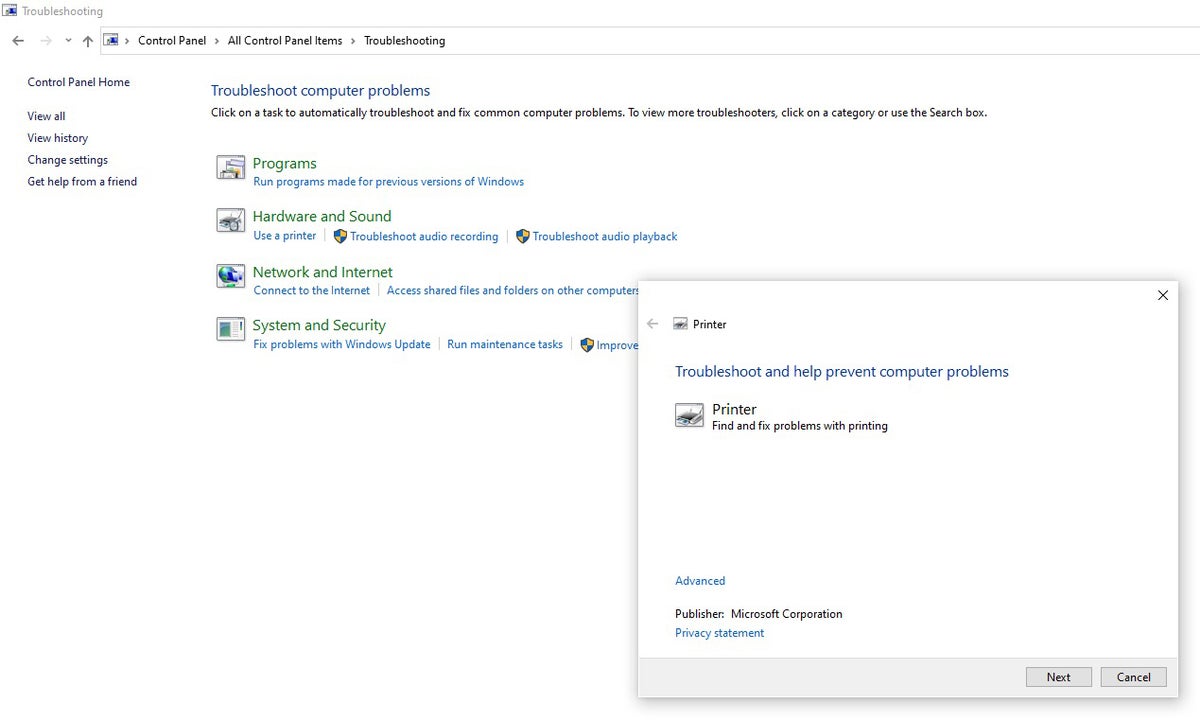Sugerencias sobre cómo aprovechar esos nuevos puertos, junto con un vistazo al futuro de la transferencia de datos y video.
Probablemente haya notado que en muchos de los últimos teléfonos, tabletas y computadoras portátiles de su empresa los familiares puertos USB rectangulares tipo A se han ido, reemplazados por conectores oblongos más pequeños. USB-C se ha impuesto en el trabajo, en casa y en la escuela.
Si bien muchos modelos de iPhone y iPad se quedan con el conector Lightning patentado de Apple, el USB-C ahora es parte integral de la mayoría de las computadoras portátiles, teléfonos y tabletas que se fabrican en la actualidad. Incluso las últimas MacBooks y Chromebooks son parte del movimiento hacia USB-C.
¿Qué es USB-C?
El USB Type-C, generalmente denominado simplemente USB-C, es un conector relativamente nuevo para entregar datos y energía hacia y desde dispositivos informáticos. Debido a que el conector USB-C es simétrico, se puede insertar de cualquier manera, eliminando las frustraciones de los puertos USB anteriores y poniéndolo a la par con el conector Lightning reversible de Apple.
Esto solo lo convierte en un éxito, pero el USB-C está estrechamente vinculado a varias tecnologías nuevas y poderosas, incluidas Thunderbolt y USB Power Delivery, que pueden cambiar la forma en que pensamos sobre nuestro equipo y el trabajo en la oficina, en la carretera o en casa.
La mayoría de los puertos USB-C se basan en el estándar de transferencia de datos USB 3.1 de segunda generación, que teóricamente puede entregar datos a velocidades de hasta 10 Gbps, dos veces más rápido que USB 3.0 y USB 3.1 de primera generación, ambos con un máximo de 5 Gbps. La clave es conseguir dispositivos que digan USB 3.1 Rev 2, USB 3.1 Gen 2, SuperSpeed USB 10Gbps o SuperSpeed + para obtener soporte para la especificación más rápida.
Lo que es más confuso es que el estándar USB 3.2 actual es principalmente una reformulación de las especificaciones de USB 3.1. Por ejemplo, USB 3.2 Gen 1 y 2 son los mismos que USB 3.1 Gen 1 y 2. La nueva especificación que realmente es digna de mención es USB 3.2 Gen 2X2, que tiene un par de carriles de tráfico de datos de 10 Gbps disponibles para un total de 20 Gbps. Sin embargo, hasta ahora no se ha puesto de moda entre los fabricantes de dispositivos, por lo que es difícil encontrarlo en cualquier dispositivo en la naturaleza. Eso podría cambiar en el próximo año a medida que salgan nuevos chips de control.
Para asegurarse de que los datos lleguen a velocidades más altas, obtenga siempre cables de alta calidad. A menudo tendrán el logotipo de SuperSpeed y un 10 para demostrar que son capaces de mover 10 Gbps. La buena noticia es que existe una buena posibilidad de que este enredo de estándares de cable desaparezca con la próxima revisión de la especificación USB con un cable USB universal.
Velocidad, potencia y entrega de video
Una gran ventaja es que en muchas computadoras portátiles y de escritorio, la especificación USB-C también es compatible con la tecnología de transferencia de datos Thunderbolt 3 de Intel. Un puerto USB-C equipado con Thunderbolt 3 puede llevar las velocidades de datos a un límite teórico de 40 Gbps. Para mostrar lo lejos que hemos llegado, eso es cuatro veces más rápido que USB 3.1 y más de 3.000 veces más rápido que la especificación USB 1 original de 12 Mbps.
Con mayores velocidades de transferencia de datos, viene la capacidad de enviar video a través de la misma conexión. El modo alternativo de USB-C (o modo alternativo para abreviar) para video permite que los adaptadores emitan video desde ese mismo puerto USB-C a HDMI, DisplayPort, VGA y otros tipos de conectores de video en pantallas, televisores y proyectores. Es muy ventajoso que muchos teléfonos y tabletas recientes, como los Samsung Galaxy Tab S7 + y Note y Tab 6, se conecten directamente a un monitor en casa o un proyector en la oficina.
Además, USB-C admite la especificación USB Power Delivery (USB PD). Un puerto USB 2.0 puede entregar solo 2.5 vatios de potencia, lo suficiente para cargar un teléfono, lentamente. USB 3.1 eleva esta cifra a unos 15 vatios. Pero USB PD puede entregar hasta 100 vatios de potencia, más de seis veces lo que puede ofrecer USB 3.1. Esto abre el potencial para los proyectores de portátiles basados en USB-C, pero hoy en día se utiliza principalmente para cargadores de alta potencia y baterías externas.
A continuación: USB4
Con USB-C aceptado como el conector de facto hoy, el siguiente paso es USB4. Puede moverse hasta 40 Gbps, proporcionar al menos 15 vatios de potencia para accesorios y admitir dos pantallas 4K o una sola pantalla 8K. A su favor, USB4 continuará con el pequeño conector oblongo de USB-C y funcionará con los dispositivos existentes, incluidos los USB 2.0. (Sin embargo, necesitará el adaptador adecuado para dispositivos sin puerto USB-C).
Detrás de escena, USB4 usa la especificación Thunderbolt 4. Configura carriles bidireccionales de datos que deberían ayudar a cosas como las videoconferencias, que requieren un flujo de datos bidireccional para evitar congestiones y atascos. Además de la seguridad adicional para evitar un ataque de piratería, Thunderbolt 4 será compatible con dispositivos Thunderbolt 3, como estaciones de acoplamiento y unidades de procesamiento de gráficos externos (eGPU). Incluye un flujo de datos dinámico que se ajusta para adaptarse a los dispositivos, por lo que los dispositivos más antiguos no ralentizarán a los más nuevos.
En el lado negativo, necesitará un cable Thunderbolt 4 para que funcione, pero hay una ventaja potencial: todos los cables Thunderbolt 4 podrán usarse en cualquier sistema, desde USB 2 (con adaptador) a USB4. Esto hará que sea lo más parecido a un cable de datos universal que existe en la actualidad. Estarán disponibles en longitudes de 2 metros (aproximadamente 6½ pies), más del doble de la longitud estándar de 0,8 metros de los cables USB-C actuales. La clave que debe buscar al comprar es que tendrán el icónico ícono del rayo Thunderbolt y un 4 en el enchufe.
La especificación USB4 / Thunderbolt 4 está integrada en los procesadores Tiger Lake de undécima generación de Intel, aunque la empresa y otros tendrán chips controladores USB4 independientes. Las primeras computadoras con puertos Thunderbolt 4 podrían aparecer a fines de 2020 y los dispositivos que se conectan a ellas a principios del próximo año.
Hacer que USB-C funcione para usted
Aquí y ahora, deberá realizar algunos cambios y comprar algunos accesorios para aprovechar al máximo el USB-C. Esta guía puede ayudar a facilitar la transición al mostrar lo que puede hacer con USB-C y lo que necesitará para que funcione.
Tenga cuidado, porque no todos los dispositivos USB-C son compatibles con todas las especificaciones de USB-C más recientes. Por ejemplo, casi todas las unidades flash USB-C admiten el protocolo anterior USB 3.1 Rev 1, algunas tabletas y teléfonos no admiten video en modo alternativo, y estamos en los primeros días de USB Power Delivery, con pocos dispositivos que superen los 40 o 60 vatios. En otras palabras, lea la hoja de especificaciones detenidamente para saber lo que obtiene antes de comprar.
Estas herramientas, consejos y proyectos de bricolaje pueden ayudar a facilitar la transición a un mundo USB-C.
Haga un kit de viaje USB-C
La buena noticia es que los puertos USB-C se pueden usar con la mayoría de los accesorios USB 2, 3.0 y 3.1 más antiguos. La mala noticia es que necesitará los adaptadores y cables adecuados. Aquí se muestra un kit de supervivencia USB-C que tiene seis cables clave y adaptadores dentro de un estuche con cremallera.
Esto es lo que contiene:
- Dos pequeños adaptadores USB-C macho a USB 3.0 / 3.1 hembra para conectarse a dispositivos más antiguos, como unidades flash.
- Un cable corto USB-C macho a macho para usar accesorios.
- Un adaptador Ethernet USB-C para cuando pueda obtener una conexión por cable.
- Un convertidor HDMI para presentaciones basadas en proyector.
- Un concentrador que consolida los puertos más útiles, como el concentrador USB-C 7 en 1 premium de Anker. Tiene dos puertos USB-C, uno para datos y otro que también puede alimentar hasta 100 vatios para cargar un sistema. También hay dos puertos USB 3.1 de la vieja escuela, un lector de tarjetas SD y un enlace HDMI que puede entregar video 4K a un proyector o pantalla.
No forma parte de este kit de viaje, pero hay un adaptador adicional útil en casa. Muchos teléfonos y tabletas Android ahora carecen de un conector para auriculares, lo que hace que escuchar música o ser escuchado en la llamada de Zoom de la oficina sea casi imposible. Si no puede encontrar auriculares USB-C, se puede usar un adaptador de conector para auriculares con un juego de auriculares.
Apple, Samsung y otros fabricantes venden adaptadores entre 9 y 15 $, pero los genéricos que cuestan la mitad son igual de buenos.
Lleve sus datos consigo
No hay escasez de unidades flash USB-C para aquellos a quienes les gusta llevar sus datos consigo. La mejor parte es que todo lo que hace es insertar la unidad y, una vez que se le asigna una letra de unidad, su capacidad está disponible.
Sin embargo, la mayoría de las unidades USB-C, como la Ultra Dual Drive USB Type-C de SanDisk, todavía dependen del hardware USB 3.1 Rev 1 que limita su velocidad a 150 Mbps.
Los acaparadores de datos apreciarán otro enfoque: llevar un disco externo de gran capacidad, Lo puede ensamblar uno mismo de una forma económica con una Unidad SSD SATA obtenida de una computadora portátil rota. Utiliza la especificación USB 3.1 de segunda generación y tarda menos de un minuto en armarse. A continuación se explica cómo hacerlo.
1. Comience con la unidad y el gabinete.
2. Deslice la parte superior del gabinete.
3. Conecte la unidad a la electrónica del gabinete.
4. Vuelva a juntar la carcasa y conecte el cable USB C incluido.
5. Cuando se ha realizado la conexión, su LED se enciende y aparece una nueva unidad en su computadora.
Si desea conservar los datos de la unidad, está todo listo.
Configurar una estación de acoplamiento
Es de gran utilidad tener en su escritorio una estación de acoplamiento para conectar su computadora portátil, tableta o teléfono, a su red, pantalla(s), unidades externas, mouse y teclado, así como dispositivos periféricos mientras carga el sistema.
Si bien algunos fabricantes venden estaciones de acoplamiento que están hechas expresamente para una computadora o una familia, se están convirtiendo en una rareza. Una alternativa es obtener una base genérica, que se pueda guardar en el escritorio y que funcione igual de bien con una PC.
La base tiene todo lo necesario, incluidos DisplayPort y puertos de video USB-C que pueden manejar una sola pantalla de 8K o dos 4K, así como un USB-C y dos puertos Thunderbolt 3. Además de una conexión de audio, hay cinco conexiones USB 3 y un lector de tarjetas SD. Una gran ventaja es que la base puede entregar hasta 85 vatios de potencia y cargar fácilmente mi computadora portátil.
La base Pro permite consolidar las conexiones para todo, desde un teclado, mouse y almacenamiento externo hasta una conexión de red cableada y una pantalla de 32". Todavía queda espacio para más accesorios, como una unidad flash o un escáner. Inicialmente, toma unos minutos conectar todo. Cuando la estación de acoplamiento está lista, su LED se ilumina en verde.
Otra opción: si alguna vez quiso deshacerse de la computadora portátil y viajar realmente ligero, esta es su oportunidad. La tecnología DeX de Samsung está incluida en su equipo móvil insignia Galaxy y puede crear un entorno de escritorio completo cuando está conectado a una pantalla externa.
Muchos de los primeros modelos DeX, como el Galaxy S8, S9 y Note 8, requerían una estación de acoplamiento de hardware, pero los teléfonos Note 9, Note 10, S10 y S20 más nuevos pueden usar un concentrador USB-C con un puerto HDMI para conectarse a un pantalla, simplificando el hardware. (El nuevo Galaxy Note 20 lleva esto a un nuevo nivel al conectarse de forma inalámbrica. Funciona con televisores Sony, LG, TCL y, por supuesto, Samsung recientes o una pantalla conectada a un receptor Miracast. Pero eso, por supuesto, no involucra USB-C.)
Independientemente de cómo se conecte a la pantalla, una vez que DeX está en línea, el teléfono aún puede recibir o realizar llamadas, enviar mensajes de texto a compañeros de trabajo e incluso actuar como un gran panel táctil para controlar el puntero en pantalla.
Haga un juego de poder
El soporte de USB-C para la especificación USB Power Delivery (PD) es un gran paso adelante para cargar sus dispositivos. En lugar de limitarse a 2.5 vatios como USB 2.0 o aproximadamente 15 vatios como USB 3.1, el USB PD puede distribuir hasta aproximadamente 100 vatios a 20 voltios, lo suficiente como para cargar fácilmente una computadora portátil y más. Eso significa que un cargador USB-C portátil equipado con tecnología USB PD puede mantener su computadora portátil y dispositivos móviles cargados y listos para usar en todo momento.
Manejar una pantalla
La combinación de USB-C de transferencia de datos más rápida y mayor suministro de energía abre el camino para una nueva clase de dispositivos que aprovechan ambos. Por ejemplo, hay monitores portátiles que permiten decir adiós a los cables HDMI o VGA, porque sus cables USB-C transportan energía y video.
La pantalla usa video en modo alternativo y funciona con Windows 7, 8 o 10 y macOS 10.12.1 o posterior. También funciona bien con una tableta Samsung Tab basada en Android. Configurarlo es fácil: simplemente conéctela y configure la pantalla para reflejar o extender la pantalla de la tableta.
Se puede marcar documentos o dibujar elementos en la Tableta usando su lápiz óptico mientras se ve la acción en la pantalla portátil. Lo negativo es que toda la energía de la pantalla proviene de la tableta, reduciendo la duración de la batería de 10:40 a 4:05 (horas: minutos).
Es un excelente complemento para una computadora portátil, tableta o teléfono para presentaciones en grupos pequeños, demostraciones o simplemente trabajo de escritorio, señala el camino para una generación de dispositivos autoamplificados, como pantallas más grandes, interactivas, así como proyectores.
Solución de problemas de USB-C en Windows 10
El hecho de que no haya mucho que ajustar o configurar con USB (C o de otro tipo) es un testimonio de su éxito tecnológico. En casi todos los casos funciona.
Además de notificarle un problema, la pantalla de configuración de Windows 10 tiene una forma de devolver la vida a los dispositivos USB que no responden. Si tiene problemas con el USB en un dispositivo con Windows 10, pruebe estos consejos.
1. Vaya al Administrador de dispositivos haciendo clic derecho en la PC en el Explorador de archivos y luego haciendo clic en Propiedades. Haga doble clic en la línea de controladores de bus serie universal . Abra la pestaña Administración de energía y desmarque la casilla junto a "Permitir que la computadora apague este dispositivo para ahorrar energía" para mantener el puerto encendido, pero tenga cuidado: su batería podría agotarse más rápido debido a este cambio.
2. Actualizar los controladores USB no hace daño. Puede hacer esto volviendo a la línea Universal Serial Bus en el Administrador de dispositivos y dándole un clic derecho. En este punto, haga clic en Actualizar controlador .
3. ¿Tiene una impresora que no imprime? Comience en el Panel de control, abra Solución de problemas, haga clic en Impresora y siga la rutina de solución de problemas que aparece.
4. Finalmente, verifique las especificaciones de la computadora, el dispositivo y el cable para asegurarse de que coincidan.
El último consejo funciona para cualquier dispositivo USB-C, no solo para sistemas Windows: cuando todo lo demás falla, intente limpiar el puerto USB-C físico, porque el polvo, la suciedad y quién sabe qué más podrían estar impidiendo una conexión eléctrica. Intente usar aire comprimido para soplar las cosas sueltas y luego limpie suavemente el puerto con un palillo de plástico. Utilice un cepillo interdental y palillo de dientes para limpiar bien el puerto, le sorprenderá lo que sale. Con suerte, ahora tiene una máquina limpia, lista para trabajar.
Le sorprendería saber qué detritos pueden acumularse en un puerto e interferir con la conexión.
Fuente: